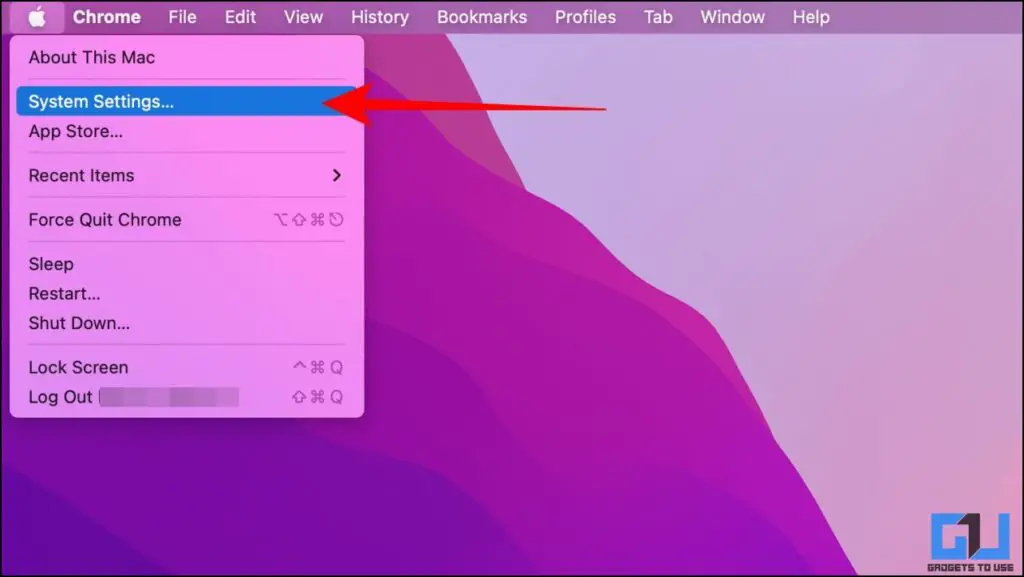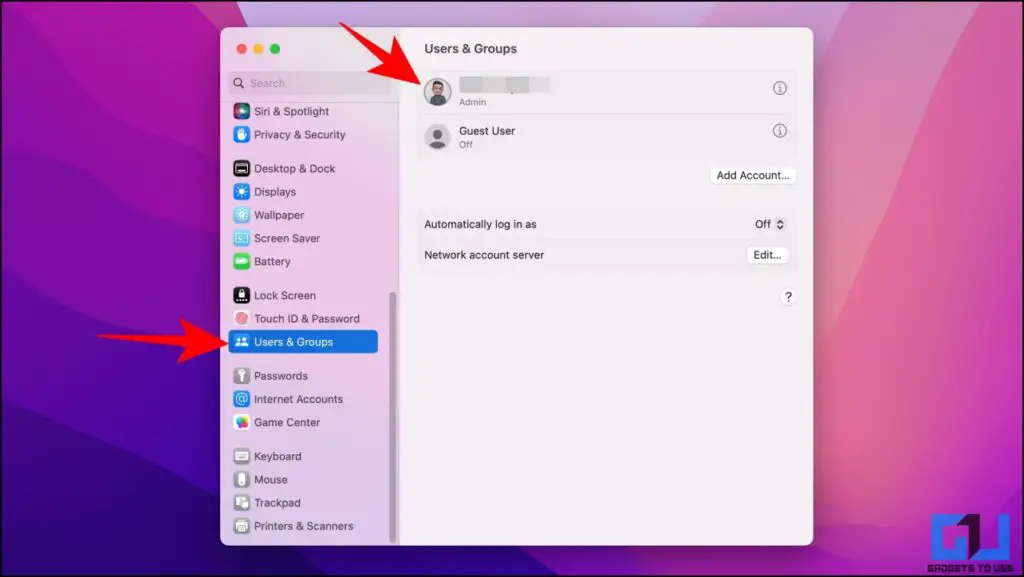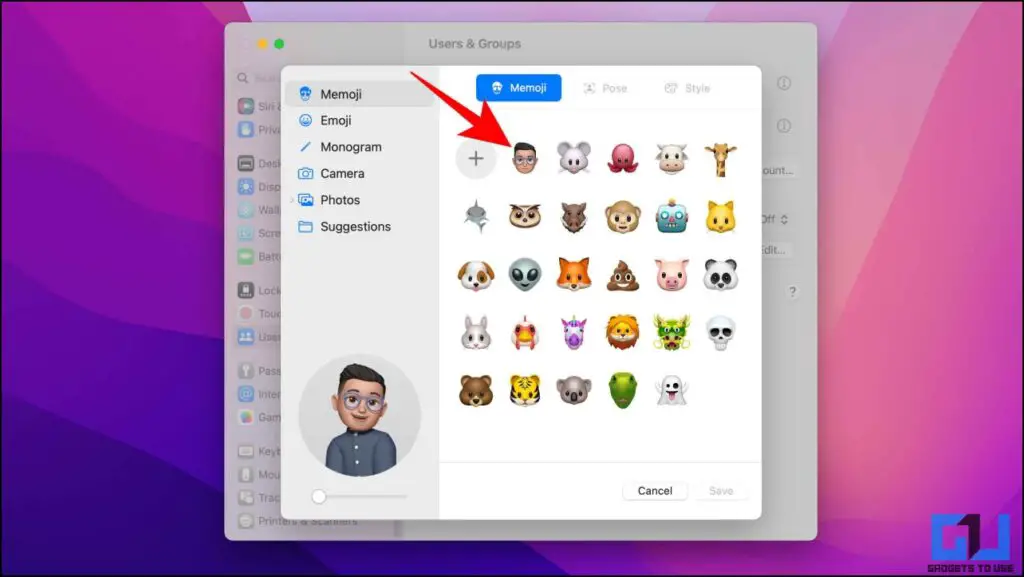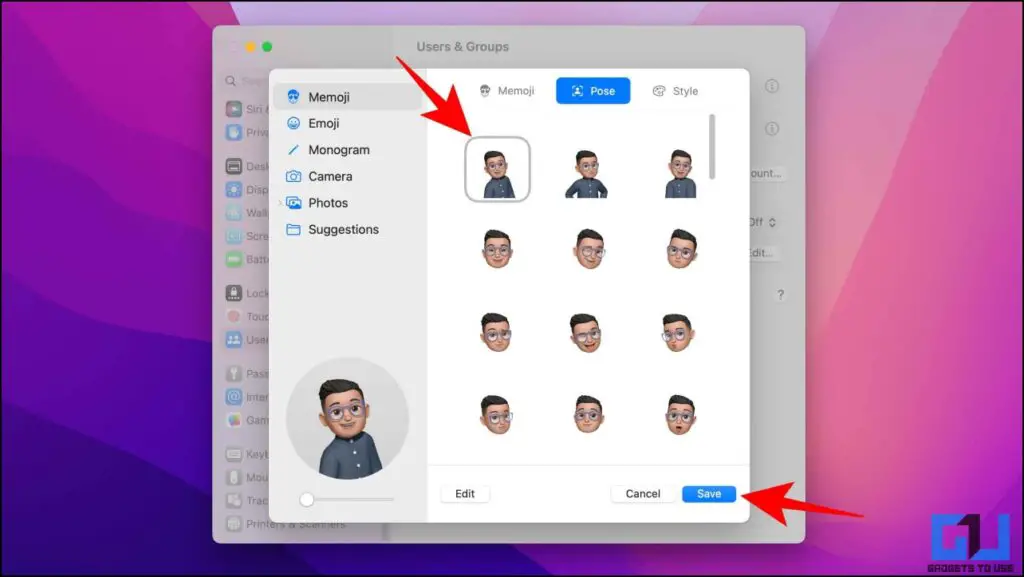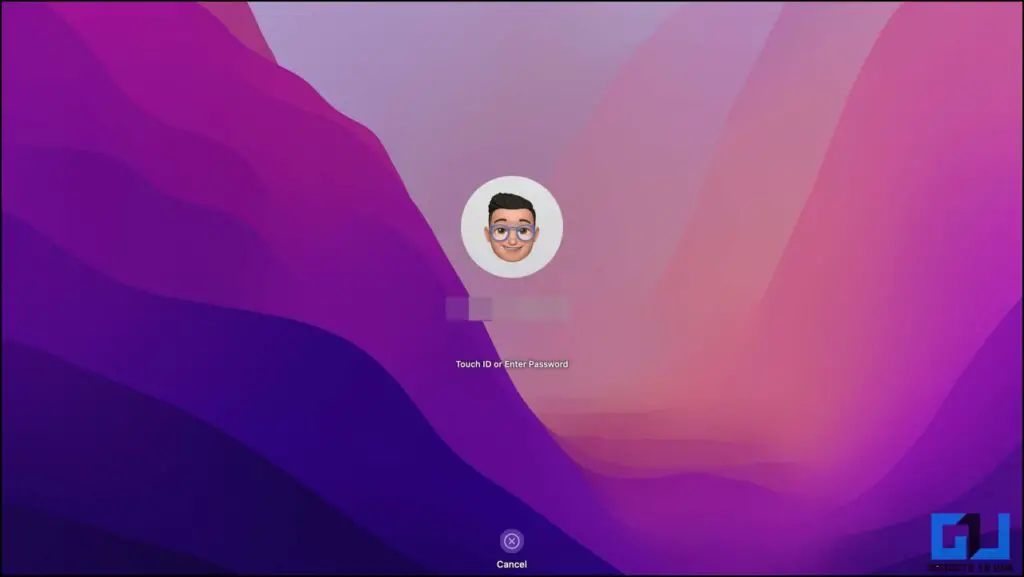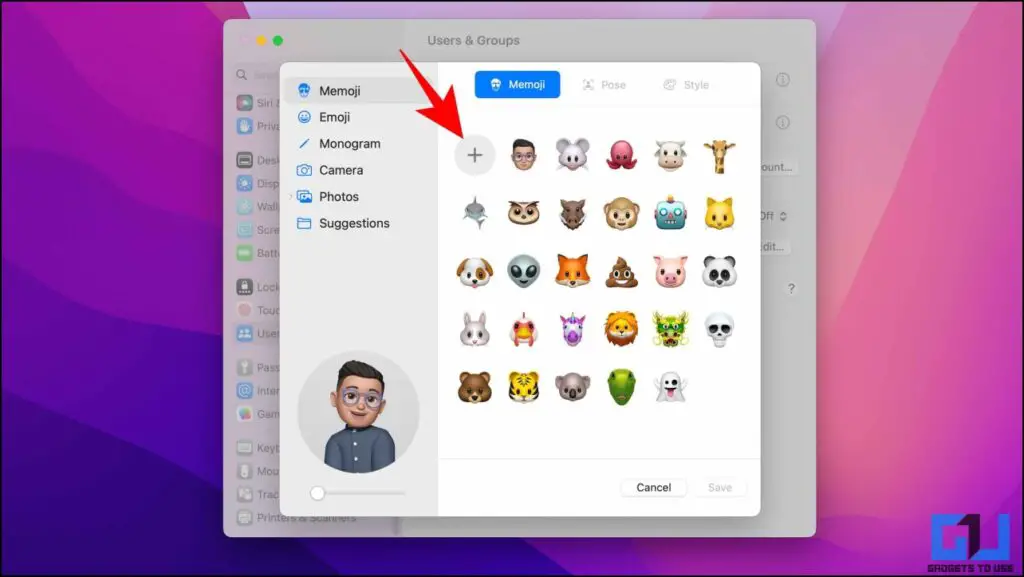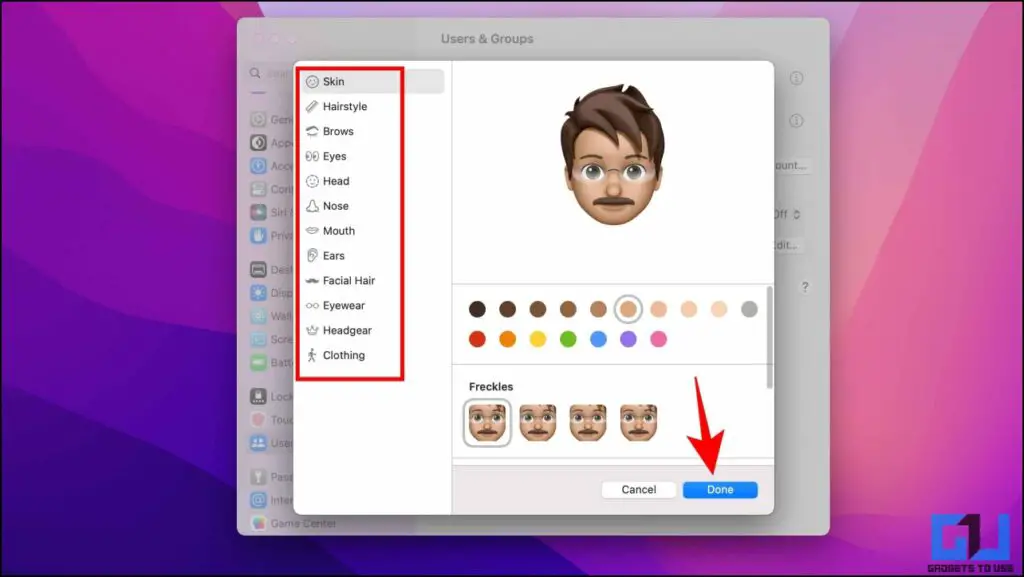طريقتان لإنشاء واستخدام Memoji متحرك على شاشة قفل Mac
منذ أن قدمت Apple Memojis في عام 2018 ، لم يستخدمها الناس فقط في الدردشات ولكن أيضًا كصور للملفات الشخصية. على أجهزة mac التي تعمل بنظام macOS Monterey والإصدارات الأحدث ، يمكنك إنشاء Memoji متحركة واستخدامها كصورة ملف تعريف شاشة قفل جهاز Mac. في هذه القراءة ، دعنا نستكشف طرقًا للقيام بذلك. وفي الوقت نفسه ، يمكنك أيضًا الرجوع إلى مقالتنا لإصلاح تغيير خلفية Mac بعد إعادة التشغيل.
كيفية استخدام Memoji كصورة تسجيل دخول على شاشة قفل Mac
تبدو Memoji و Animoji رائعة وتضيف إحساسًا رائعًا وعنصرًا ممتعًا ، نظرًا لمظهرها. لإحضار هذا الشعور إلى شاشة قفل Mac ، شاركنا طريقتين ، يمكنك تعيين Memojis المتحركة كصورة ملف تعريف تسجيل الدخول على شاشة قفل Mac.
استخدم Memoji متحرك موجود
نظرًا لأنه تتم مزامنة Memoji عبر جميع أجهزة Apple الخاصة بك التي تم تسجيل دخولها إلى حساب Apple نفسه ، فمن المحتمل أنك قمت بالفعل بإنشاء Memoji موجود مسبقًا لحسابك. إذا كان الأمر كذلك ، فاتبع الخطوات أدناه لاستخدامها كصورة ملف تعريف شاشة القفل على جهاز Mac الخاص بك.
1. من سطح المكتب الخاص بك ، انقر فوق شعار شركة آبل ثم اذهب الى اعدادات النظام.
2. انتقل إلى ملف علامة التبويب المستخدم والمجموعات ثم اضغط صورة ملفك الشخصي.
3. ضمن قسم Memoji ، اختر Memoji المفضل لديك من الخيارات المتاحة.
4. ثم اختر ملف تشكل و خلفية.
5. أخيرًا ، انقر فوق زر حفظ.
ستتمكن الآن من رؤية نسخة متحركة من رد فعل Memoji على شاشة القفل عندما تحوم المؤشر أو تدخل كلمة مرور غير صحيحة.
قم بإنشاء Memoji جديد
إذا لم يكن لديك Memoji مخصص حاليًا في حسابك. ثم يمكنك أن تفعل الشيء نفسه بسرعة قبل إعداد صورة شاشة القفل المتحركة الخاصة بك على ماك. إليك كيف يمكن القيام بذلك.
1. على سطح المكتب الخاص بك ، انقر فوق شعار شركة آبل ثم اذهب الى اعدادات النظام.
2. انتقل إلى ملف علامة التبويب المستخدم والمجموعات ثم اضغط صورة ملفك الشخصي.
3. هنا ، اضغط على (+) أيقونة لإنشاء Memoji جديد.
4. التالية، تصور Memoji الشخصية الخاصة بك ، والاختيار من بين مجموعة متنوعة من الأنماط والميزات المختلفة لجعلها فريدة أو تمثلك.
5. بمجرد تصميم Memoji ، اضغط على زر تم.
يمكنك الآن استخدام Memoji هذا على جميع أجهزة Apple الخاصة بك ، المرتبطة بنفس حساب Apple
الأسئلة الشائعة
س: ما هي Memoji؟
أ: Memojis عبارة عن رموز تعبيرية مخصصة صممتها Apple لمساعدتك في إنشاء رمز تعبيري يشبهك حقًا. لديك الكثير من خيارات التخصيص بما في ذلك شكل الرأس والنظارات وتسريحات الشعر والمزيد. لمساعدتك في إنشاء رمز تعبيري يشبهك حقًا.
س: هل استخدام Memojis مجاني؟
أ: نعم ، طالما لديك جهاز Apple متوافق مع iOS أو macOS أو iPadOS ، يمكنك بسهولة إنشاء Memojis مخصصة لنفسك.
س: كيف أحصل على رسوم متحركة Memoji أو Animoji على شاشة قفل Mac الخاصة بي؟
أ: لاستخدام Memoji على شاشة قفل جهاز Mac ، تحتاج إلى تمكينه من صورة الملف الشخصي ، ضمن إعدادات المستخدمين والمجموعات على جهاز Mac الخاص بك. اتبع الخطوات التفصيلية المذكورة أعلاه لمعرفة المزيد.
س: لماذا لا يتم نقل Memoji الخاص بي على Mac؟
أ: في هذه الحالة ، تأكد من تحديد وضع وخلفية عند إعداد Memoji كشاشة قفل جهاز Mac.
س: لماذا لا أرى خيارًا لاستخدام Memoji كصورة تسجيل الدخول الخاصة بي على جهاز Mac الخاص بي؟
أ: صورة شاشة قفل Memoji مدعومة فقط على macOS Monterey والإصدارات الأحدث. في الإصدارات الأقدم من MacOS ، يمكنك إما التقاط صورة أو استخدام صورة موجودة كصورة تسجيل الدخول على جهاز Mac الخاص بك.
الخلاصة: تخصيص شاشة قفل جهاز Mac الخاص بك باستخدام Memoji
في هذه القراءة ، نناقش طريقتين لإنشاء واستخدام Memoji متحرك كصورة تسجيل دخول على شاشة قفل Mac. نأمل أن تساعدك هذه المقالة في تخصيص شاشة تسجيل الدخول إلى جهاز Mac الخاص بك. إذا وجدت هذا الدليل مفيدًا ، فشاركه مع أصدقائك وتحقق من النصائح والحيل الأخرى المرتبطة أدناه. ترقبوا المزيد من هذه القراءات.
اعثر على المزيد من النصائح حول neuf.tv